Зміст
У цій статті показано, як перетворити формулу в текстовому форматі в реальна формула здійснювати розрахунки за допомогою Непряма функція в Excel Функція INDIRECT допомагає зробити формулу динамічною. Ми можемо просто змінити значення посилання на комірку в текстовому форматі в конкретній комірці, яка використовується у формулі, не змінюючи її. Розглянемо наступний приклад, щоб отримати чітке розуміння.
Завантажити Практичний посібник
Завантажте цей практичний посібник, щоб потренуватися, поки ви читаєте цю статтю.
Конвертувати текст у формат Formula.xlsxЗнайомство з непрямою функцією в Excel
Ми можемо використовувати Непряма функція щоб отримати дійсний посилання на комірку від значення комірки тобто зберігається як текстовий рядок .
Синтаксис :
INDIRECT(ref_text, [a1])
Аргументи:
ref_text- Це аргумент це необхідний один . Це посилання на комірку , поставлений a текст які можуть бути як в A1 або Стиль R1C1 .
[a1] - Це аргумент має два значення -
Якщо value = значення ПРАВДА або пропущено "Про те, що в Україні не існує жодного закону, який би ref_text знаходиться в Еталон стилю А1.
і value= FALSE "Про те, що в Україні не існує жодного закону, який би ref_text знаходиться в Формат посилання R1C1.
Перетворення тексту у формулу за допомогою НЕПРЯМОЇ функції в Excel (покроковий розбір)
Крок 1: Створення набору даних для перетворення формули в текст в Excel
Припустимо, ми хочемо навертатися a довжина від лічильник до ножний блок Але в цьому випадку... формула який розрахунки в "Урядовому кур'єрі". значення знаходиться в текстовий формат .
 Ми хочемо навертатися в "Урядовому кур'єрі". рядкова формула в реальна формула це буде обчислювати в "Урядовому кур'єрі". перерахунок одиниць виміру .
Ми хочемо навертатися в "Урядовому кур'єрі". рядкова формула в реальна формула це буде обчислювати в "Урядовому кур'єрі". перерахунок одиниць виміру .
Читати далі: Excel: показати формулу як текст в іншій комірці (4 простих способи)
Крок 2: Застосуйте непряму функцію для перетворення тексту у формулу в Excel
Для вирішення цієї задачі ми використаємо Непряма функція Для цього дотримуйтесь наведених нижче інструкцій.
- В комірка F3 покладіть посилання на комірку що трюми в "Урядовому кур'єрі". значення з довжина в лічильник одиниця i.e. , B3.

- Зараз у комірка G3 запишіть за наступною формулою .
=3.28*INDIRECT(F3) 
В рамках проекту формула ми використовували ПРАВДА як значення [a1] аргумент що свідчить про те, що аргумент ref_text ( B3 в комірка F3 ) знаходиться в Еталон стилю А1.
- Наостанок, натисніть Увійдіть та вихід це 52 фути.
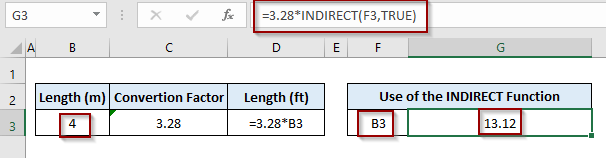
Динамічна формула:
Формула, за якою ми розраховували конвертацію, виглядає наступним чином динамічний Давайте внесемо деякі зміни.
- Випадок 1: Якщо ми змінимо значення в B3 "Про те, що в Україні не існує жодного закону, який би вихід в G3 воля налаштовуються автоматично .

- Кейс 2 В іншому випадку ми ставимо довжина в лічильник одиниця в камера Б4. Цього разу нам потрібно Поставити B4. в якості значення з комірка F3.

На сьогоднішній день, на жаль, це не так. динамічна формула повертає значення вихід як 32,8 футів.
Читати далі: Як показати формулу в комірках Excel замість значення (6 способів)
Важливі моменти для запам'ятовування
- Якщо ми використаємо аргумент ref_text від іншого робочий зошит ми повинні зберігати робоча книга відкрита для того, щоб зробити Непряма функція В іншому випадку, це покаже #REF ! Помилка .
- За допомогою Непряма функція може спричинити швидкість і відставання у виконанні під час роботи з великий набір даних .
Висновок
Тепер ми знаємо, як перетворити текстову формулу в реальну за допомогою НЕПРЯМОЇ формули Excel. Сподіваємося, це допоможе вам більш впевнено користуватися цим методом. Якщо у вас виникнуть питання або пропозиції, не забувайте залишати їх у полі для коментарів нижче.

